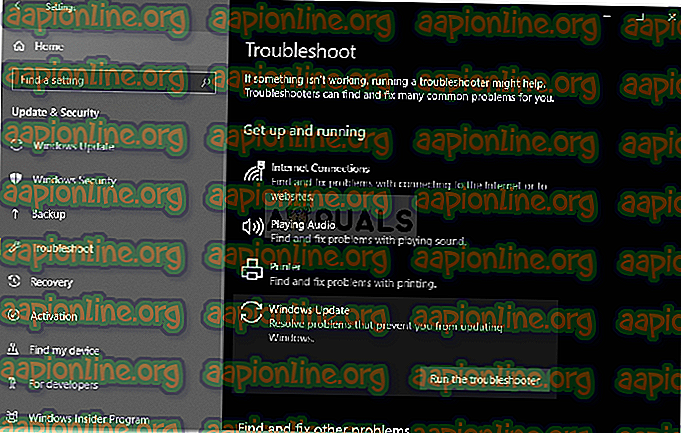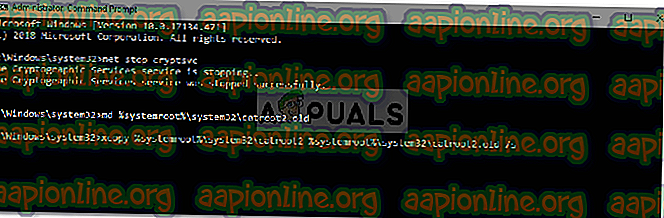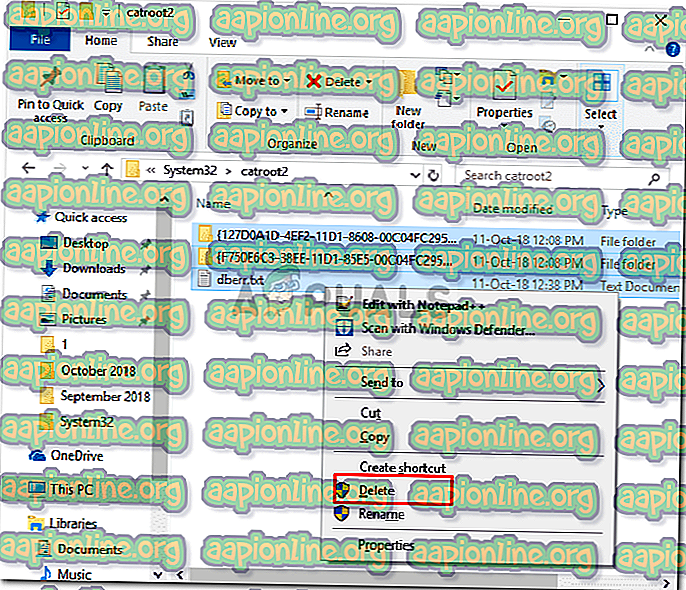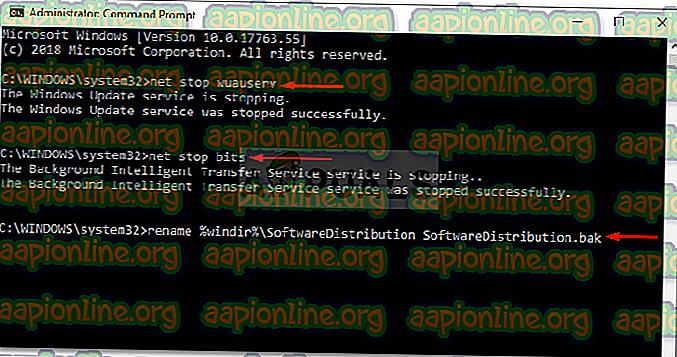수정 : Windows Update 오류 0x8024a223
Windows 업데이트 오류 0x8024a223 은 일반적으로 시스템을 업데이트하는 동안이 오류가 발생하는 사용자로 인해 제대로 작동하지 않는 Windows Update 구성 요소로 인해 발생합니다. 이 오류는 1809 빌드를 사용하는 사용자가 대부분은 아니지만, 유일한 피해자는 아닙니다. 이 오류는 최근에 발생했으며 그 결과 공식 수정은 아직 릴리스되지 않았습니다. 그럼에도 불구하고 아래에서 찾을 수있는 잠재적 솔루션에 대한보고가 있습니다.
Windows 업데이트는 종종 이러한 오류와 함께 발생하며이 경우도 예외는 아닙니다. 이로 인해 일반 사용자에게는 Windows 업데이트가 매우 어렵습니다. 그러나 강력하고 유능한 솔루션이라는 언급 된 솔루션을 따르면 문제를 해결할 수 있으므로 걱정하지 마십시오.

Windows Update 오류 0x8024a223의 원인은 무엇입니까?
솔루션에 들어가기 전에이 오류의 원인을 살펴 보는 것이 중요합니다. 수집 한 내용에서 다음과 같은 원인으로 인해 오류가 발생합니다.
- Windows 업데이트 구성 요소 현재로서는 Windows 업데이트 구성 요소의 오작동으로 인해 오류가 발생했다는보고가있었습니다.이 경우 해당 구성 요소를 다시 설정해야합니다.
- 타사 바이러스 백신 . 또 다른 잠재적 인 이유는 업데이트 중에 시스템에 개입하여 오류가 발생하는 타사 바이러스 백신입니다.
해결 방법으로 들어가기 전에 관리자 계정을 사용하고 있는지 확인하십시오. 그 말로 솔루션에 들어 가자.
해결 방법 1 : Windows 업데이트 문제 해결사 실행
내장 문제 해결사는 때때로 매우 유용하며 걱정할 필요없이 때때로 오류를 수정합니다. 이 때문에 문제 해결사를 사용하는 것이 우선 순위입니다. 문제 해결 도구를 실행하는 방법은 다음과 같습니다.
- Windows 키 + I 을 눌러 설정 을 엽니 다.
- 업데이트 및 보안으로 이동하십시오.
- 문제 해결 탭으로 이동하여 업데이트를 선택하십시오.
- 문제 해결사를 실행하십시오.
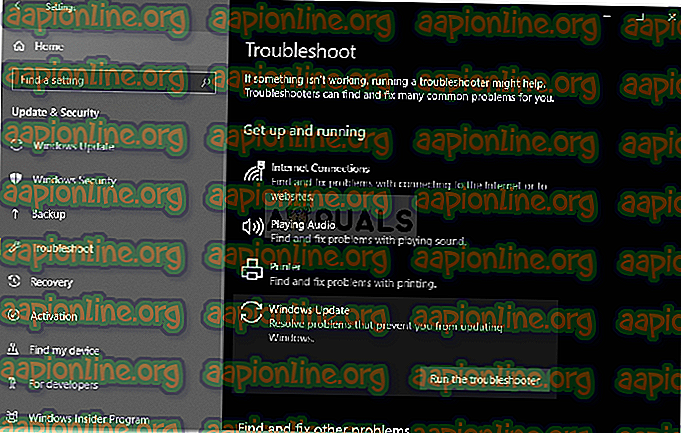
해결 방법 2 : 바이러스 백신 끄기
문제 해결사가 문제를 해결하지 못하면 다음 단계는 안티 바이러스를 끄는 것입니다. 앞에서 언급 한 것처럼 타사 바이러스 백신이 시스템을 방해하여 업데이트를받을 수없는 경우가 있습니다. 따라서 계속 진행하기 전에 안티 바이러스를 끄십시오. 아무것도 사용하지 않는 경우 다음 해결 방법으로 진행하십시오.

해결 방법 3 : Catroot2 폴더 재설정
catroot2 폴더는 패키지 서명을 저장하고 나중에 설치하는 동안 도움말을 저장하므로 시스템을 업데이트하는 동안 필요합니다. 폴더를 재설정하면 가끔 잠재적 인 Windows Update 오류를 해결할 수 있습니다. 방법은 다음과 같습니다.
- Winkey + X 를 누르고 목록에서 명령 프롬프트 (관리자) 를 선택하십시오.
- 관리자 권한 명령 프롬프트가로드되면 다음 명령을 하나씩 입력하십시오.
- net stop cryptsvc md % systemroot % \ system32 \ catroot2.old xcopy % systemroot % \ system32 \ catroot2 % systemroot % \ system32 \ catroot2.old / s
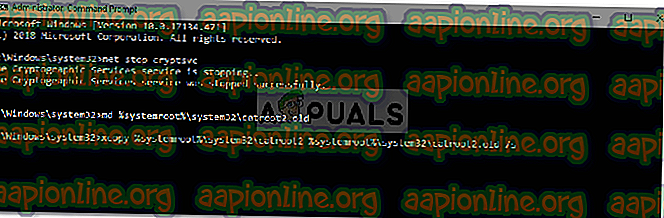
- 명령을 입력 한 후 명령 프롬프트를 닫지 마십시오. Windows 탐색기를 열고 다음 디렉토리로 이동하십시오.
- C : \ Windows \ System32 \ catroot2
- 폴더의 내용을 삭제 하십시오.
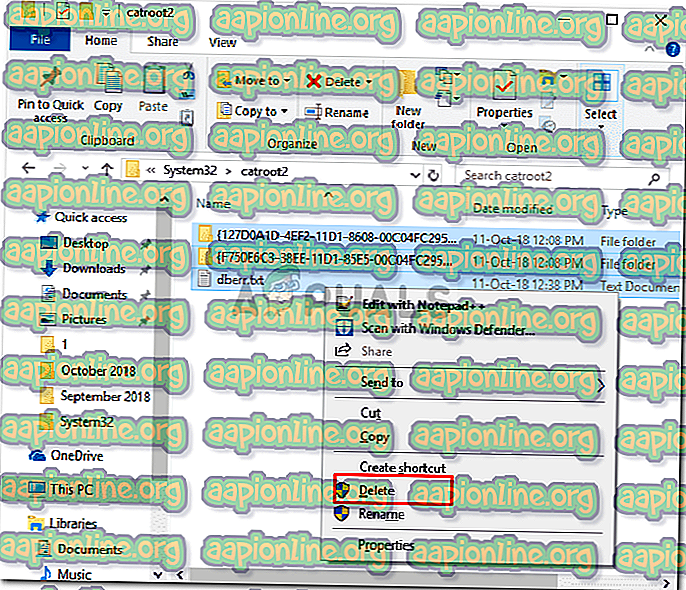
- 그런 다음 명령 프롬프트에 다음 명령을 입력하십시오.
- 네트 스타트 cryptsvc
- 시스템을 재부팅 한 다음 업데이트를 시도하십시오.
해결 방법 4 : SoftwareDistribution 폴더 이름 바꾸기
- SoftwareDistribution 폴더는 Windows 업데이트의 필수 부분으로, 필요한 경우가 아니면 정리해서는 안됩니다. 폴더를 삭제하는 대신 폴더 이름을 바꾸면 Windows에서 자동으로 새 폴더를 만듭니다. 방법은 다음과 같습니다.
- 위에서 언급 한대로 관리자 권한 명령 프롬프트를 엽니 다.
- 다음 명령을 입력하십시오 :
- 순 정지 wuauserv 순 정지 비트
- 그런 다음 다음 명령을 입력하십시오.
- % windir % \ SoftwareDistribution SoftwareDistribution.bak의 이름을 바꾸십시오.
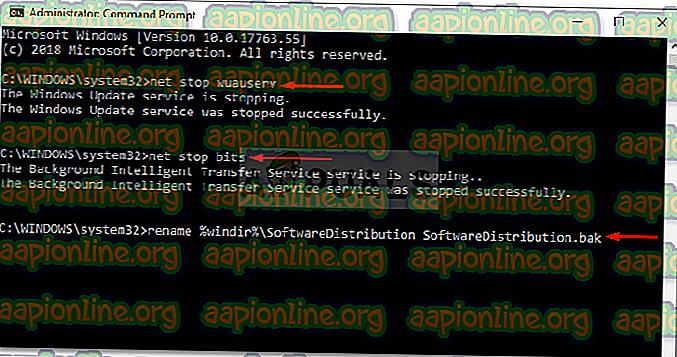
- 그런 다음 다음 명령을 사용하여 2 단계에서 비활성화 한 서비스를 활성화하십시오.
- 순 시작 wuauserv 순 시작 비트
- 컴퓨터를 다시 시작하고 업데이트 실행을 참조하십시오.
해결 방법 5 : 업데이트 구성 요소 재설정
오류의 주요 원인은 Windows Update 구성 요소 가 오작동하는 것이므로이를 해결하는 것이 좋습니다. 명령 프롬프트에 일련의 명령을 입력하거나 모든 작업을 수행하는 스크립트를 실행하여 수동으로이 작업을 수행 할 수 있습니다. 쉽게 사용할 수 있도록 나중에 다운로드하여 실행해야하는 스크립트를 연결합니다.
스크립트는 여기 에서 찾을 수 있습니다 . 다운로드하여 .zip 파일을 추출하고 ResetWUEng.cmd 파일을 마우스 오른쪽 단추로 클릭 한 후 ' 관리자 권한으로 실행 '을 선택 하십시오 . 완료되면 시스템을 업데이트하십시오 (재부팅해야 할 수도 있음).